Screeny — бесплатная программа для создания снимков экрана на ПК с ОС Windows.
Хотя Print Screen и Snipping Tool хорошо справляются со своей задачей, им не хватает некоторых важных функций. Если вы ищете бесплатное программное обеспечение для захвата экрана для Windows(free screen capture software for Windows) , вы можете проверить этот инструмент под названием Screeny . Это бесплатно, и вы можете найти несколько основных опций для настройки снимка экрана после захвата.
(Screeny)Программное обеспечение для создания скриншотов Screeny для Windows 10
Screeny поставляется с несколькими впечатляющими опциями для повышения вашей производительности. Вот его особенности в двух словах:
- Сохранить как PDF:(Save as PDF:) Вы можете сохранить скриншот как файл PDF напрямую.
- Печать:(Print:) предлагает возможность распечатать экран на принтере по умолчанию.
- Отправить по электронной почте:(Send as Email:) если вы хотите отправить снимок экрана кому-либо по электронной почте, это возможно с помощью этого инструмента.
- Отправить в редактор:(Send to Editor:) он поставляется с комплексным редактором для добавления картинок, текста и т. д.
- Открыть в приложении.(Open in Application:) Если вы хотите открыть снимок экрана в любом другом приложении, таком как Photoshop , Photos и т. д ., вы можете сделать это с помощью этой опции.
- Send to Word/Excel/PowerPoint/MindManager: если вы хотите открыть снимок экрана в Microsoft Word/Excel/PowerPoint или MindManager , вы можете использовать соответствующие параметры.
- Добавьте тень, (Add Shadow, )эффекты границы, (border effects, )водяной знак, (watermark, )курсор мыши и т. д.
(mouse cursor, etc.)
Самая важная особенность этого инструмента заключается в том, что он автоматически сохраняет скриншот. Это означает, что если вы столкнетесь с какой-либо проблемой при редактировании, вам не о чем беспокоиться, так как скриншот уже сохранен на вашем компьютере.
Как использовать Screeny для захвата и редактирования скриншотов
Использовать Screeny(Screeny) очень просто . Сначала(First) скачайте и установите его на свой компьютер. Во время установки нужно выбрать язык и тему.
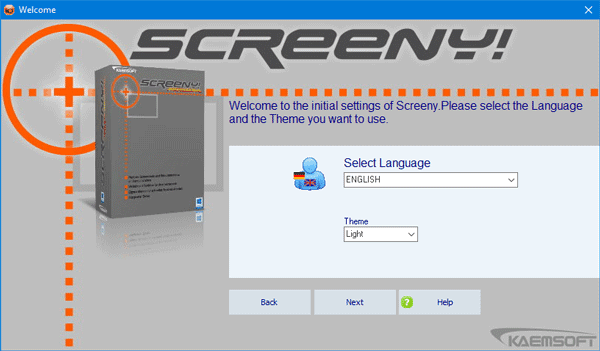
В противном случае в качестве языка по умолчанию будет отображаться немецкий. После этого кнопка Print Screen будет установлена как горячая клавиша по умолчанию. В случае, если вы используете другой инструмент захвата экрана, который использует ту же кнопку, что и горячая клавиша по умолчанию; это позволит вам выбрать другое сочетание клавиш.
После захвата скриншота вы увидите такое окно:

Здесь вы можете увидеть все варианты. Если вы хотите отредактировать снимок экрана, нажмите кнопку « Отправить в редактор»(Send to Editor ) , и откроется новое окно.

Здесь вы можете обрезать, добавить курсор/форму, нарисовать рамку/линию/круг и многое другое.
Наконец, вы можете сохранить изображение в желаемом формате, включая PNG , JPG , BMP , PDF и т. д.
Я нашел Screeny довольно удобным инструментом для захвата скриншотов. Если вы хотите проверить это, вы можете скачать бесплатную версию здесь(here)(here) .
Related posts
Best Free Screen Capture Software для Windows 10
SnapCrab Скриншот Инструмент для Windows 10
SniPaste - это бесплатный и мощный инструмент для взять Screenshots на Windows PC
Как взять скриншот прокрутки в Windows 10
Screenwings - программное обеспечение против скриншота для Windows PC
Screenshot Captor Корабли с полным набором инструментов сбора сканера
Flameshot мощный, но простой в скриншоте использование программного обеспечения для ПК
Create Простые заметки с PeperNote для Windows 10
Convert AVCHD до MP4 Использование этих бесплатных преобразователей для Windows 10
Long Path Fixer tool будет исправлять длинные ошибки Path Too в Windows 10
Hide My Windows позволяет скрывать беговые программы от desktop & taskbar
Best бесплатный Molecular Modeling software для Windows 10
Make PrtScr Ключ открыть Screen Tool для копирования области экрана
Convert EPUB до MOBI - бесплатные конвертер инструменты для Windows 10
Alt-Tab Terminator усиливает по умолчанию Windows ALT-Tab functionality
Sniptool Screen Capture идеально подходит для захвата скриншотов вашего пути
VirtualDJ - бесплатный виртуальный DJ software для ПК Windows 10
Ashampoo WinOptimizer - это бесплатное программное обеспечение для оптимизации Windows 10
Поделиться файлами с кем-либо с Send Anywhere для Windows PC
Best Software & Hardware Bitcoin Wallets для Windows, iOS, Android
